Spotify предоставляет пользователям доступ к большой музыкальной библиотеке с миллионами песен — от классической музыки до Hip Pop, чтобы каждый мог найти свои любимые песни. Для тех, кто любит религиозную и светскую музыку, вы должны быть большим поклонником классической музыки. Если вы хотите загрузить плейлист классической музыки Spotify на компьютер, чтобы вы могли наслаждаться им на нескольких устройствах в автономном режиме, я представляю вам лучший способ загрузки музыкальных плейлистов Spotify.
Часть 1. Что такое классическая музыка
Классическая музыка — это художественная музыка, разработанная на основе западной культуры, которая отличается от других музыкальных жанров, таких как популярная музыка и народная музыка. В широком смысле классическая музыка включает в себя всю западную художественную музыку от средневековья до 2000-х годов, в то время как в узком смысле классическая музыка относится только к художественной музыке с 1750-х до начала 1820-х годов.
Часть 2. Как скачать музыкальный плейлист Spotify на компьютер
Для поклонников классической музыки вы также можете загрузить плейлисты классической музыки Spotify, чтобы вы могли наслаждаться ими на всех устройствах в автономном режиме. Но поскольку музыка Spotify защищена DRM, это означает, что вам не разрешено редактировать плейлисты классической музыки Spotify или воспроизводить их на любом устройстве без приложений Spotify в автономном режиме.
TuneFab Spotify Music Converter это профессиональный инструмент для удаления музыки Spotify DRM и музыкальный конвертер Spotify. С помощью этой мощной программы вы можете:
A. Удалить защиту DRM от музыки, плейлистов и альбомов Spotify.
B. Загружайте и конвертируйте музыку Spotify в MP3, M4A, WAV и FLAC с 5-кратной скоростью без потери качества для прослушивания треков Spotify без Spotify Premium.
C. Слушайте музыку Spotify везде.
D. Блокировка рекламы на Spotify для подписчиков Spotify Free.
Чтобы удалить DRM из Spotify Music, вам может потребоваться загрузить TuneFab Spotify Music Converter, нажав кнопку «Попробовать бесплатно» ниже.
Шаг 1. Зарегистрировать программу
После запуска программы вы увидите всплывающее окно с предложением зарегистрировать программу для снятия ограничения, если у вас нет полной версии.
Для регистрации необходимо оплатить программу на официальном сайте. Затем нажмите кнопку «Ключ», введите полученный код активации и нажмите кнопку «Разблокировать». После этого вы можете начать загрузку музыкальных плейлистов Spotify.
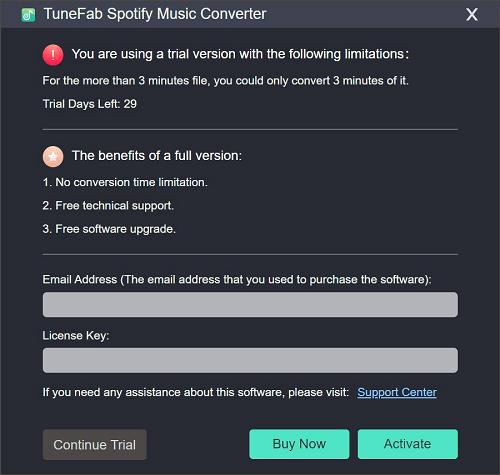
Примечание: Если вы установили программное обеспечение Spotify на свой компьютер, оно будет запущено, как только вы откроете TuneFab Spotify Music Converter.
Шаг 2. Добавить Spotify Классическая музыка
Чтобы добавить классическую музыку Spotify в программу, вам нужно нажать кнопку «Добавить файлы». Затем вы можете скопировать и вставить соответствующие ссылки из Spotify в строку поиска в левом нижнем углу интерфейса. Кроме того, вы можете напрямую перетаскивать треки из Spotify в программу. После этого не забудьте выбрать классическую музыку, которую хотите конвертировать, а затем нажмите кнопку «Добавить».

Шаг 3. Выбор формата вывода и выходной папки
Следующим шагом является выбор формата вывода. Перейдите в «Параметры» и «Дополнительно», затем во всплывающем окне вы можете выбрать выходной формат в формате MP3, M4A, WAV или FLAC по своему усмотрению. Также вы можете свободно изменять такие параметры, как SampleRate и BitRate.

Кроме того, вы можете изменить выходную папку. Для этого перейдите в «Параметры», а затем в «Общие». Затем нажмите кнопку «Выбрать ...» и выберите любую выходную папку по своему усмотрению.
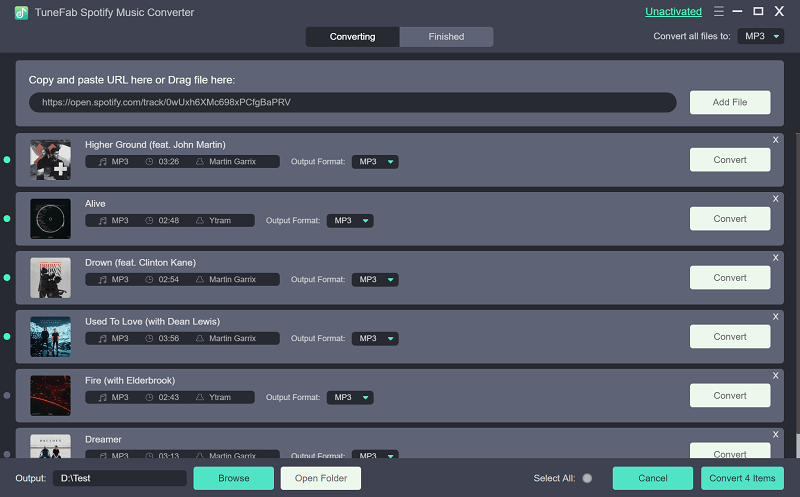
Шаг 4. Конвертировать музыку Spotify
Наконец, когда все улажено, вы можете нажать кнопку «Конвертировать» в строке меню, чтобы начать преобразование. Просто подождите несколько минут, чтобы завершить преобразование, затем вы можете нажать кнопку «Папка» в строке меню, чтобы проверить музыку Spotify без DRM, сохраненную в выходной папке.

Часть 3. Рекомендуемые списки воспроизведения классической музыки
Как видите, с помощью TuneFab Spotify Music Converter вы можете легко загружать плейлисты классической музыки в популярных аудиоформатах, таких как MP3, M4A, WAV и FLAC. Учитывая, что вы, возможно, ищете замечательную классическую музыку из Spotify, вот два рекомендуемых плейлиста классической музыки на Spotify для вас.
#1. Reddit Top 100 Самая красивая классическая музыка
Количество классической музыки: 92
Время воспроизведения: 12hr 45min
Описание: Плейлист содержит много популярной классической музыки, включая Adagio For Strings, Clair De Lune, Prelude to the Afternoon of a Faun и многое другое. Я верю, что вы найдете в плейлисте классическую музыку, соответствующую вашим требованиям.
#2. Лучшая классическая музыка
Этот плейлист включает основные треки из самых известных когда-либо записанных классических произведений, таких как Double (Presto), Waltzing Matilda (аранжировка Koncz), Sicilienne In E Flat Major - Arr. Hazell и т. д. Если вы хотите насладиться классической музыкой Spotify, созданной Моцартом, Бетховеном, Бахом, Шопеном и т. д., не пропустите плейлист Best Classical Music.
На самом деле, помимо загрузки плейлиста классической музыки Spotify, вы также можете создать свой собственный плейлист Spotify и поделиться им с друзьями. Но если они хотят скачать плейлисты Spotify на компьютер, не забудьте порекомендовать им попробовать TuneFab Spotify Music Converter. Для получения дополнительной информации об этом надежном и эффективном конвертере Spotify просто нажмите здесь. Вы также можете напрямую поделиться ссылкой с друзьями.












